Шаг 1. Открываем стартовое окно ZDSimulator, копируем код авторизации (рис. 1)


Шаг 2. Переходим на сайт, переходим на страницу на «Купить ZDSimulator» (рис. 2) и нажимаем кнопку «Получить ключ» (рис. 3) или переходим по ссылке: https://zdsimulator.com/ru/get-key/
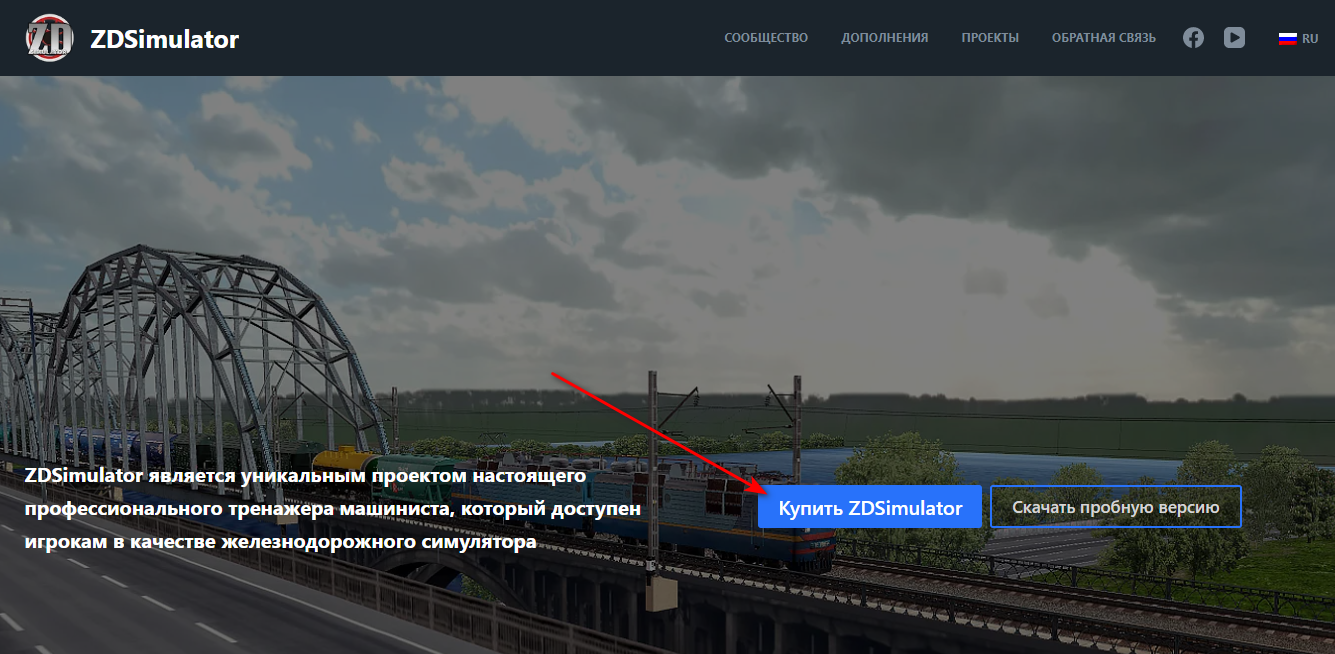
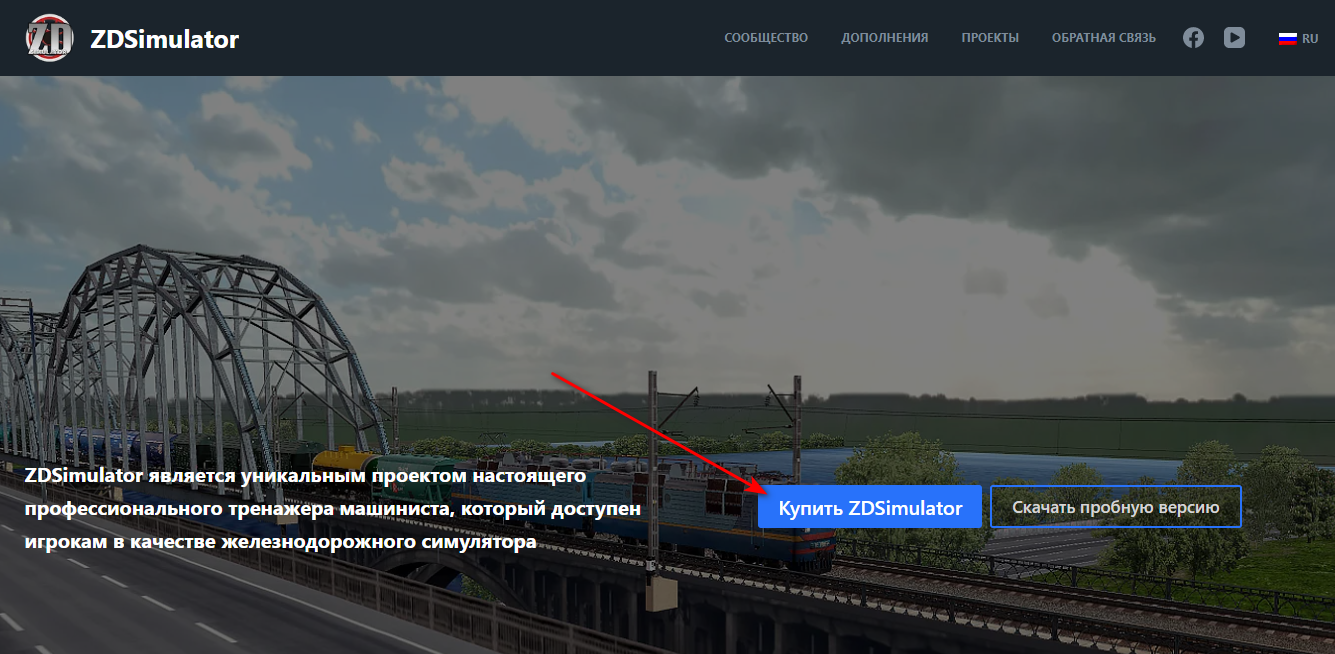
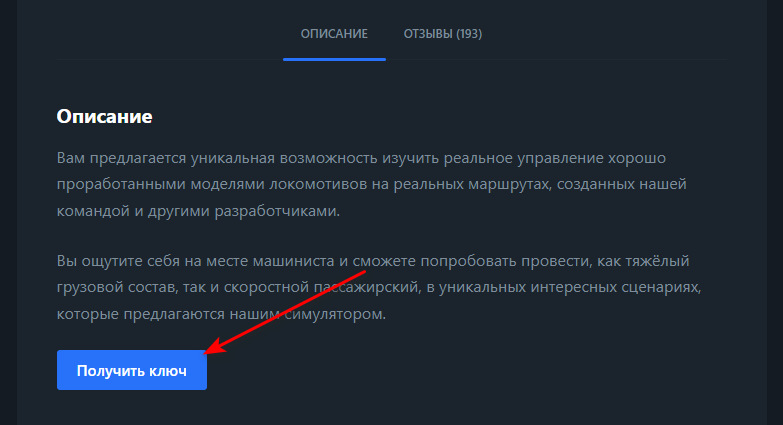
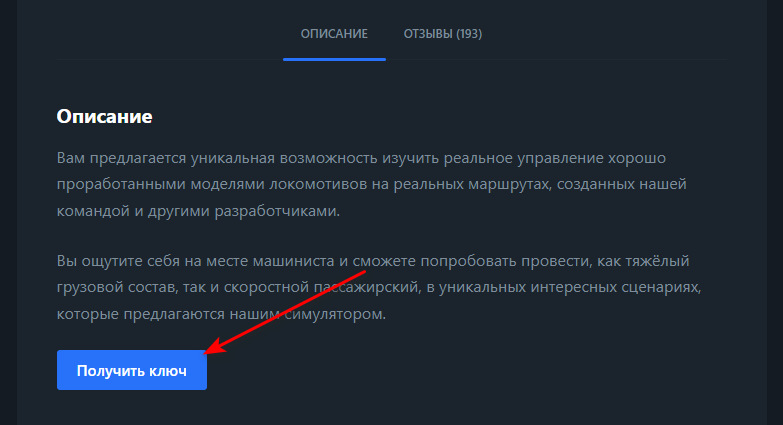
Шаг 3. В поле «Код авторизации» (рис. 4, отметка 1) вставляем скопированный в шаге 1 код, а в поле «Электронная почта» (рис. 4, отметка 2) вводим (а лучше копируем и вставляем) адрес электронной почты, которую указывали при оформлении заказа. Нажимаем «Получить ключ».
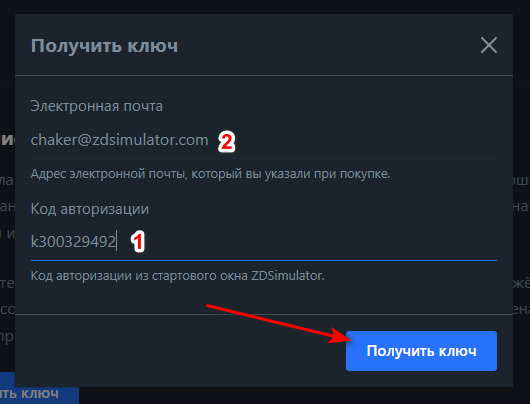
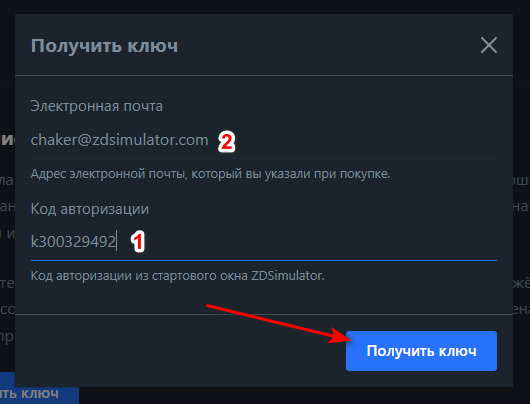
Шаг 4. После сообщения об успехе (рис. 5), переходим в почту. Ожидаем письмо.
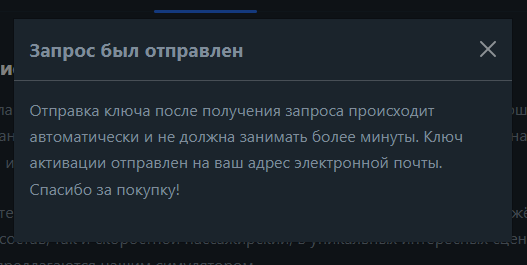
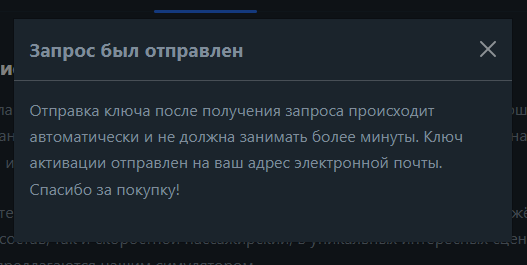
Шаг 5. Копируем полученный в листе код активации (рис. 6), вставляем в стартовое окно симулятора в соответствующее поле (рис. 7).
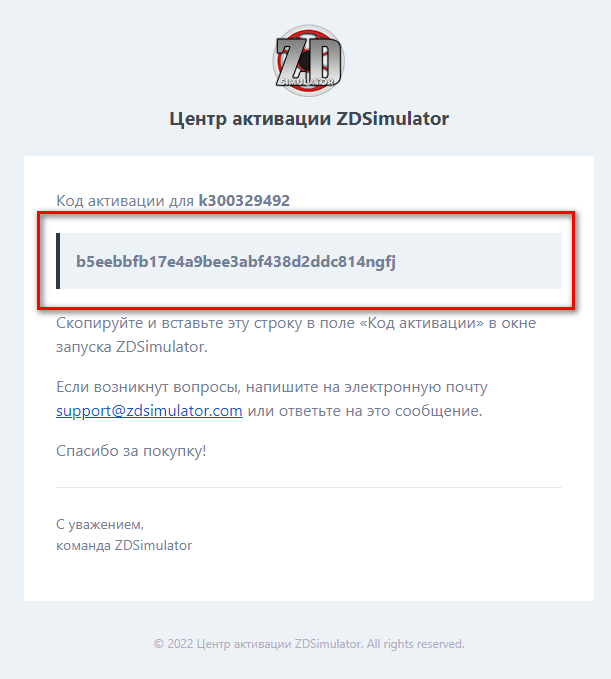
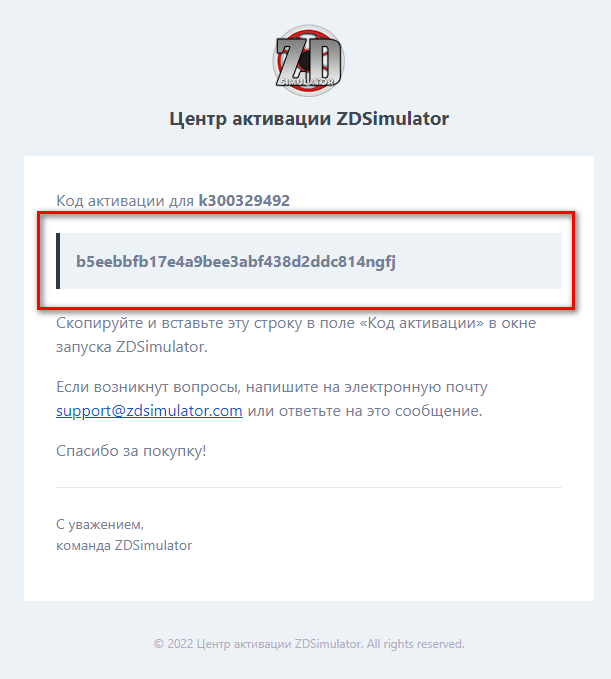
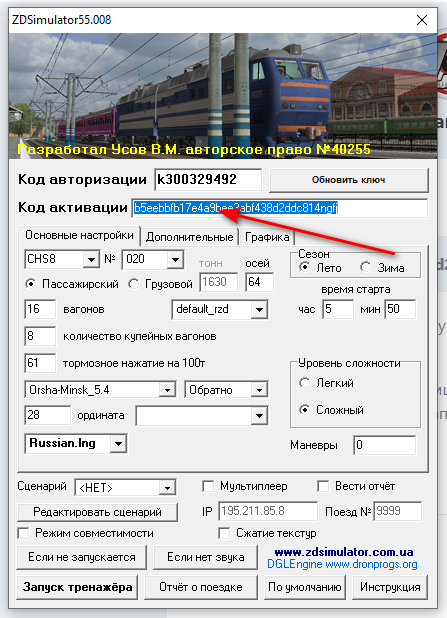
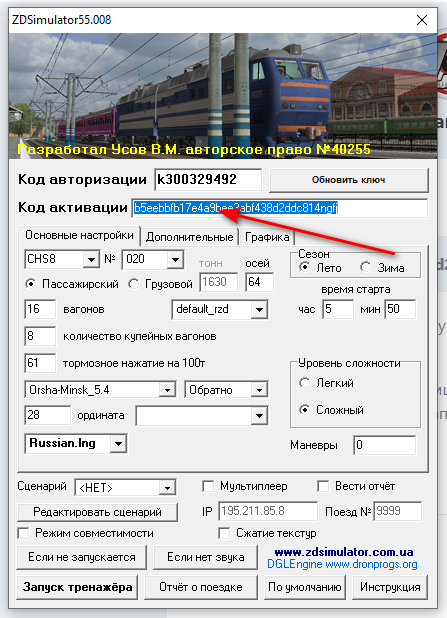
Полная версия успешно активирована. Выбираем стартовые параметры и поехали! 🙂
Спасибо за покупку! Зеленого Вам!
